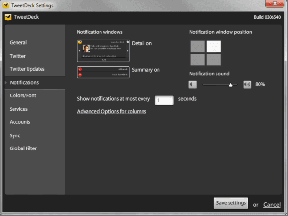Alat PDF Terbaik yang Layak Digunakan untuk Chromebook
Bermacam Macam / / November 29, 2021
Karena Chromebook tidak dapat menjalankan perangkat lunak tradisional, mereka tidak dapat berbuat banyak dengan PDF di luar kotak. Alat berbasis web membantu, tetapi jika Anda offline, Anda kurang beruntung. Untungnya, Anda memiliki beberapa opsi gratis atau murah untuk meningkatkan penanganan PDF Chromebook Anda.

Penampil PDF Bawaan Chromebook
Jika yang Anda butuhkan hanyalah dasar-dasarnya, penampil PDF Chrome mungkin yang Anda butuhkan. Ini harus diaktifkan secara default. Jika kamu pergi Selalu Diijinkan untuk Berlari tidak terdaftar chrome://plugin/, Anda harus mengeklik kanan untuk membuka PDF. Chromebook saya telah disetel sedemikian rupa untuk mencegah PDF terbuka secara otomatis.


Selain hanya melihat PDF, Anda dapat melakukan beberapa modifikasi dasar. Karena pembuatan PDF juga merupakan bagian dari ChromeOS, Anda hanya dapat mengekstrak halaman yang diinginkan dengan mencetak dokumen ke PDF. Dengan PDF terbuka, pilih ikon cetak. Jika tujuan Anda tidak
Simpan ke PDF, lalu klik Mengubah dan pilih opsi itu. Dalam halaman bagian, pilih hanya halaman yang Anda inginkan lalu klik Sjalan. Anda akan menyimpan PDF Anda hanya dengan halaman yang Anda inginkan dengan membuat yang baru. Penampil PDF juga memungkinkan Anda memutar halaman individual.
Jika itu formulir, Anda dapat mengisinya dengan beberapa bidang dasar. Chrome tidak akan menyimpan perubahan Anda jika Anda mengeklik ikon Simpan. Sebagai gantinya, Anda akan membuat PDF baru dengan menggunakan Simpan ke PDF opsi cetak.

Google akan melakukan OCR pada PDF tanpa software tambahan. Anda harus mengunggah PDF ke Google Drive Anda. Kemudian klik kanan pada dokumen dan pilih Buka Dengan->Google Documents. Itu membuat Google Doc baru dengan data yang dikonversi.

Kami (sebelumnya PDF Terkemuka)
Kami menutupi PDF Terkemuka sebelumnya, tetapi di Chromebook, Kami mengambil beberapa fitur baru yang hebat. Ini adalah salah satu dari sedikit alat PDF yang bekerja secara offline. Dengan versi gratis (didukung iklan), Anda dapat membuat banyak perubahan pada PDF seperti menambahkan, menyorot, menggarisbawahi, dan mencoret teks. Ini juga memberi Anda alat menggambar tangan bebas untuk membubuhi keterangan PDF.

Versi premium menambahkan pemisahan dan penggabungan pdf dan OCR. Anda dapat melakukannya secara gratis menggunakan trik untuk penampil bawaan Chrome, tetapi Kami memberi Anda pendekatan langsung. Mereka juga menambahkan kemampuan untuk menandatangani PDF dan berkolaborasi dengan pengguna lain.
XODO PDF Viewer dan Aplikasi
XODO memiliki semua fitur hebat dari versi premium Kami seperti menandatangani dokumen dan kolaborasi tetapi tidak gratis. Kekurangannya adalah tidak bekerja secara offline. Saya suka antarmuka di XODO sedikit lebih baik. Saya terbiasa dengan alat saya di atas daripada di samping. XODO juga bekerja pada iOS dan Android jadi Anda hanya perlu mempelajari satu aplikasi.

Folia oleh Branchfire
daun adalah aplikasi Android yang diubah agar berfungsi di Chromebook menggunakan BUSUR. Versi gratisnya memungkinkan Anda membuat anotasi dan menandatangani PDF. Folia memiliki versi iOS sehingga Anda akan sinkron dengan perangkat seluler lain yang menggunakan Folia. Jika Anda perlu bekerja dengan lebih dari 20 PDF, Anda harus meningkatkan ke versi berbayar.

PDF Kecil
Jika Anda tidak keberatan online, SmallPDF yang telah dibahas sebelumnya memungkinkan Anda melakukan hampir semua jenis konversi dengan PDF. Ini memungkinkan Anda mengonversi format Microsoft Office ke dan dari Word. Seperti namanya, itu juga memampatkan PDF. Mereka memiliki serangkaian ekstensi untuk konversi individual, tetapi semua ini hanya membawa Anda ke situs web SmallPDF. Setelah Anda menemukan konversi yang sering Anda gunakan, klik tombol Tambahkan ke Chrome tombol untuk menambahkan tautan itu ke peluncur Aplikasi Anda.

Rekomendasi
Karena sebagian besar aplikasi ini gratis, saya menyimpan versi gratis Kami dan XODO yang dimuat di Chromebook saya. Saya mengklik kanan PDF untuk memberi tahu alat mana yang akan digunakan: Kami atau XODO. Saya tidak perlu menyinkronkan pengalaman saya dengan Android, jadi Folia tidak menambah nilai bagi saya.
BACA JUGA:Cara Gratis Terbaik untuk Mengonversi PDF ke PowerPoint yang Sebenarnya Berfungsi